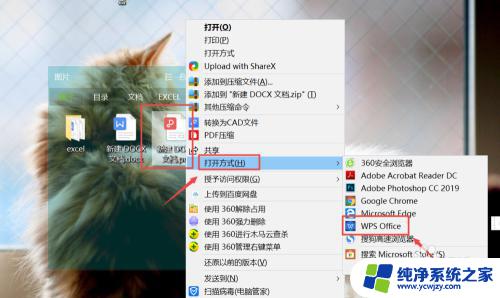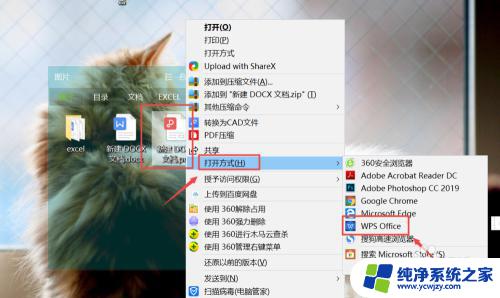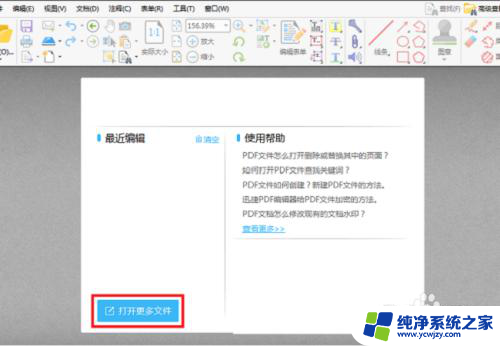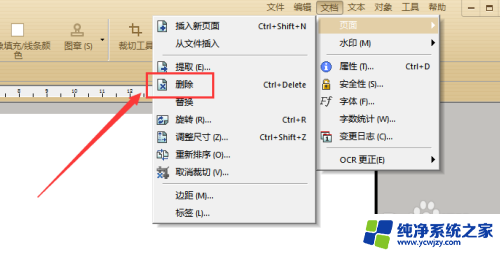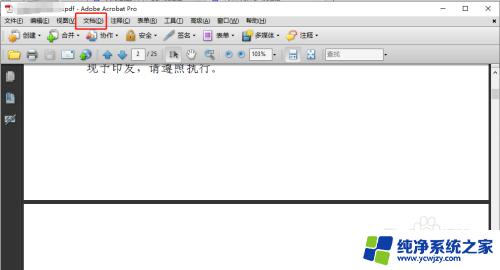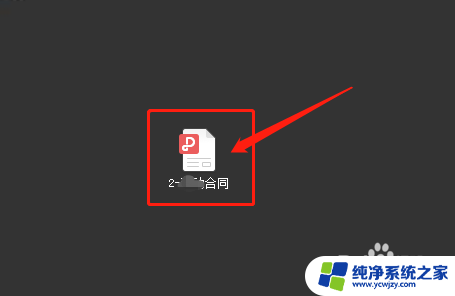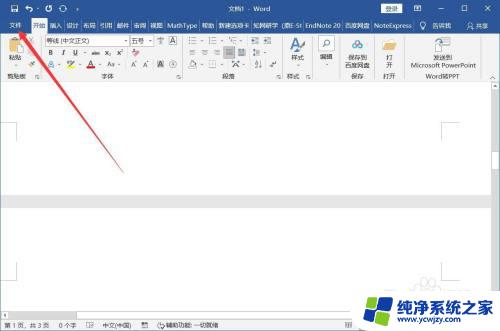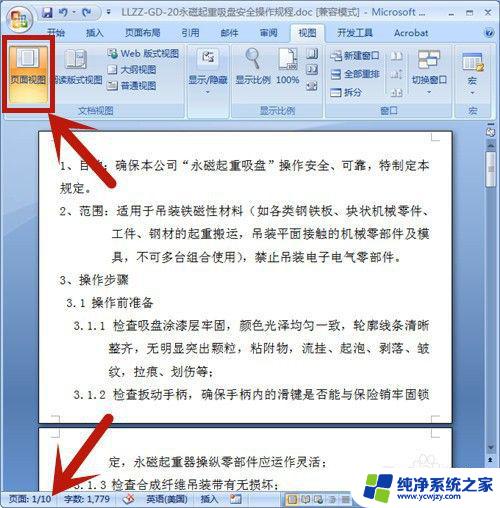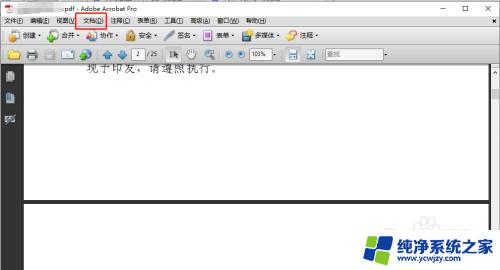pdf文件删掉一页 PDF 文件如何删除其中一页
pdf文件删掉一页,在我们使用PDF文件时,有时候会遇到需要删除其中一页的情况,无论是因为页码错误、内容重复还是其他原因,删除一页PDF文件可以帮助我们整理文件,使其更加清晰和有序。很多人可能不清楚如何进行这一操作。本文将会介绍一种简单的方法,帮助大家了解如何删除一页PDF文件。无需专业软件或复杂步骤,只需要几个简单的步骤,您就可以轻松地删除掉您不需要的页面。接下来让我们一起来探索这个简便而有效的方法吧!
具体方法:
1.我们想要删除PDF文件中的页面,首先需要一个能够完成操作的工具。这里我们用工具将PDF文件打开。
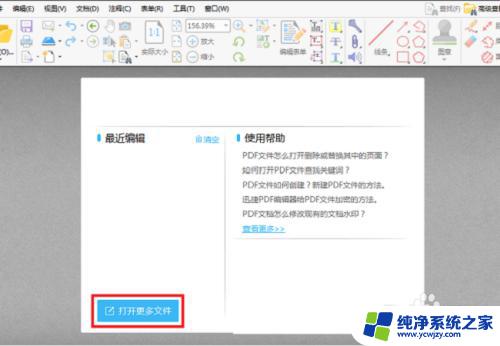
2.接着我们点击“视图”按钮,在弹出的选项中选择“页面缩略图”。
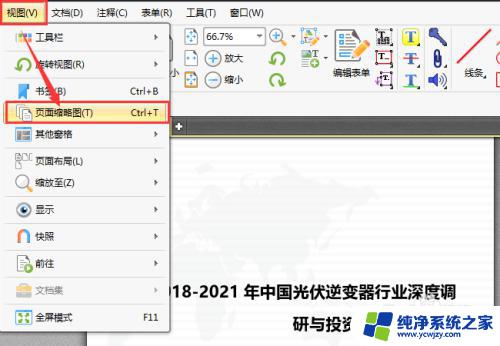
3.这时候我们可以看到界面的左边会弹出缩略图视角框,我们右键点击需要删除页面的缩略图。 在弹出的选项中选择“删除页面”。
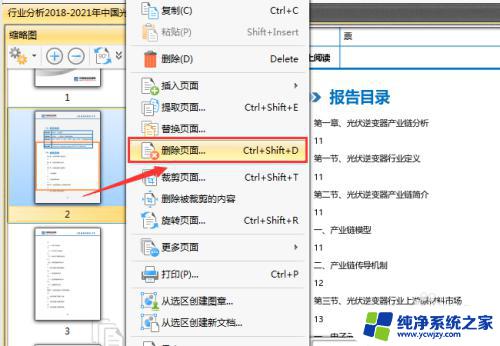
4.点击了“删除页面之后”,会弹出一个确定删除的小窗口,我们点击“是”,就完成了对这一页面的删除。
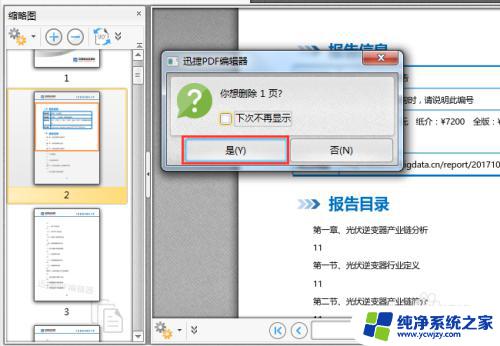
5.如果我们想要删除多个页面怎么办呢?点击“文档”按钮,在弹出的目录中选择“删除页面”-“删除页面”。
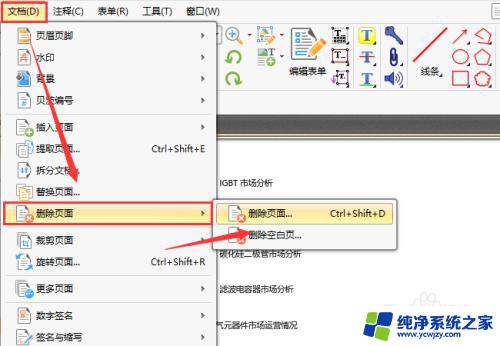
6.这时候会弹出一个“删除页面”的选框,在这个选矿中我们勾选页面。再在文本框中输入需要删除的页面页码,点击“确认”。这样,我们输入的页码的页面就被删除掉了。
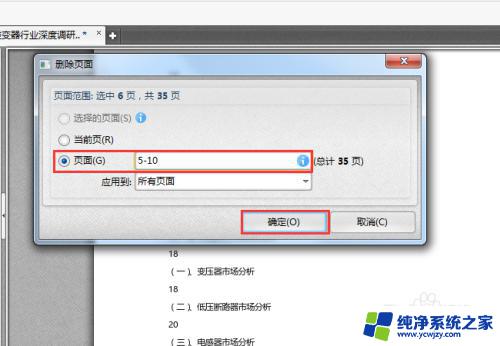
以上就是删除PDF文件一页内容的全部步骤了,如果有不清楚的地方,您可以按照我的方法进行操作,希望对大家有所帮助。